在eclipse中自动提示代码的设置方式
在eclipse下是的编写HTML/CSS/JS/JSP代码时可以自动提示的解决办法
我们平时用eclipse开发jsp页面时智能提示效果不太理想,其实eclipse也可以像Visual Studio 2008那样完全智能提示HTML/js/CSS代码,使用eclipse自带的插件,无需另外安装插件,具体步骤如下
1.打开eclipse→Windows→Preferences→Java→Editor→Content Assist
修改Auto Activation triggers for java的值为:zjava 点击apply按钮
如图:
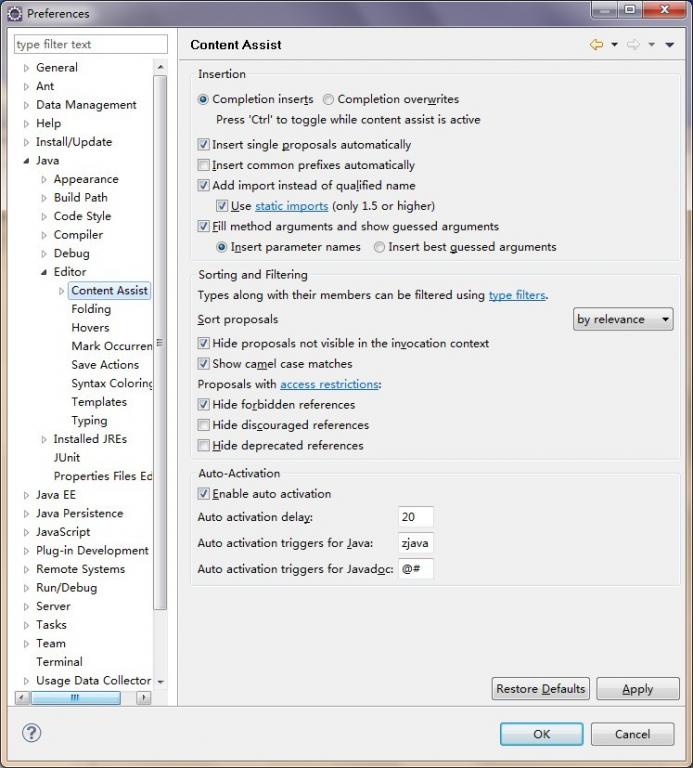
2.继续打开JavaScript→Editor→Content Assist
修改Auto Activation triggers for javascript的值为:zjs 点击apply按钮
如图:
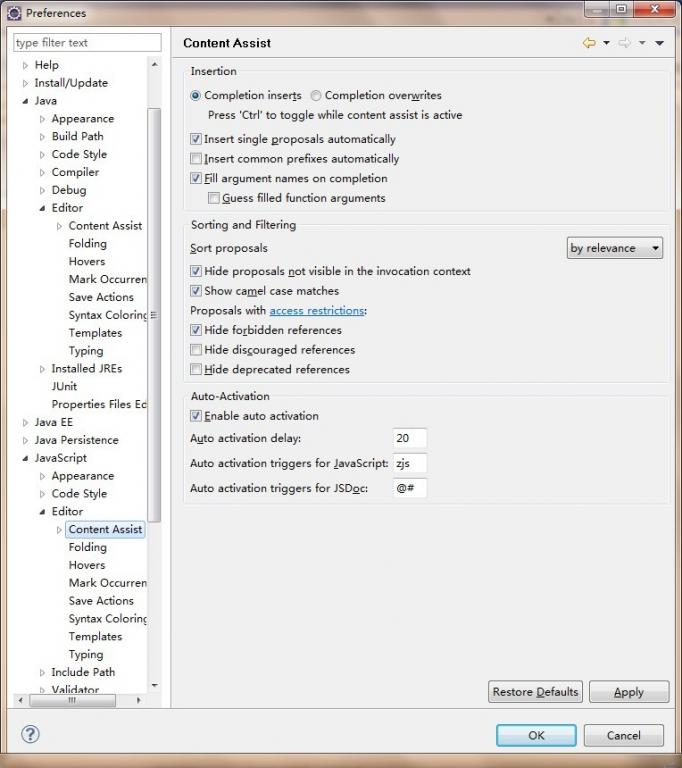
3.继续打开web→html Files→Editor→Content Assist
修改Prompt when these characters are inserted:的值为:zhtml 点击apply按钮
如图:
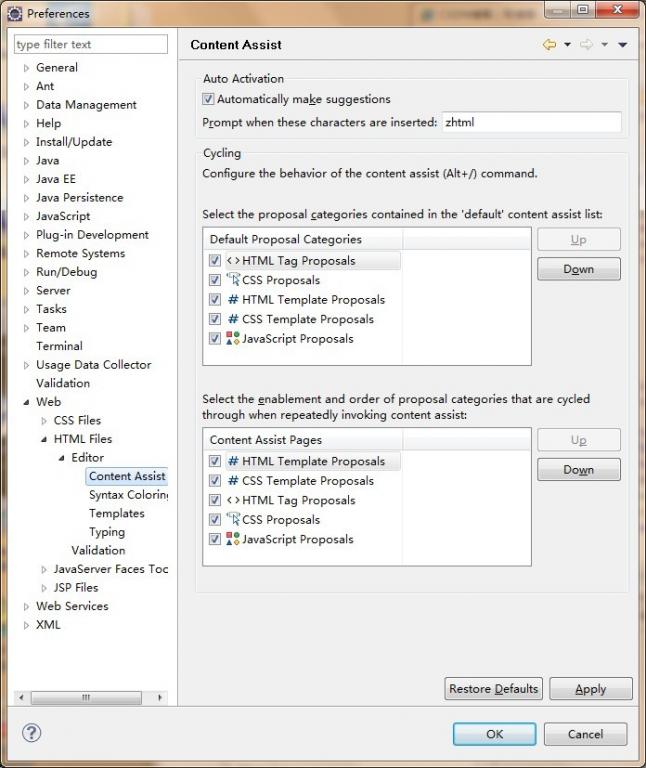
4.打开File→Export→Genral→Preferences→导出一文件到任意位置,然后用记事本打开此文件 ,用Ctrl+F。
查找zjava 然后将其值改为 .abcdefghijklmnopqrstuvwxyzABCDEFGHIJKLMNOPQRSTUVW
再查找 zjs 然后将其值改为 .abcdefghijklmnopqrstuvwxyzABCDEFGHIJKLMNOPQRSTUVW
再查找 zhtml 然后将其值改为 <=.abcdefghijklmnopqrstuvwxyzABCDEFGHIJKLMNOPQRSTUVW 保存文件。
5.打开eclipse→File→Import→Genral→Preferences,导入刚刚编辑的文件后,所有设置完毕。。。。

